在日常办公处理中,Excel作为一款强大的电子表格软件,被广泛应用于数据管理和报表制作中。尤其是在制作表格标题时,如何合理使用斜线框划分标题内容,能够有效提升表格的美观性和实用性。本文将详细介绍如何在Excel表格中划斜线框作为标题的制作方法,结合中国地区办公习惯,帮助读者轻松掌握这一技能。
首先,什么是斜线框标题?简单来说,是指在表格单元格中绘制一条斜线,将单元格分成两个三角形,分别填写不同的标题内容,这样可以在一个单元格内表现出两个相关信息,常见于财务报表、统计表格等。在中国的会计、销售及行政管理工作中,这种标题形式尤为常见,能够有效节省空间,也便于用户快速理解数据结构。
下面将以Excel 2016及以上版本为例,详细介绍具体操作步骤:
第一步:选中目标单元格。通常这个单元格是表头区域中需要划分子标题的位置。如某个表格的第一行第一个单元格用来表示“月份/项目”,便可以采用斜线框标题进行设计。
第二步:绘制斜线。在选中单元格后,点击Excel的“开始”选项卡中的“字体”区域右下角的小箭头,打开“设置单元格格式”对话框。在该对话框中,切换至“边框”标签页,选择“对角线”下方的“右上对角线”按钮,点击确定,即可在单元格中绘制出一条斜线。
第三步:输入斜线框内的标题内容。斜线框两侧一般放置相关联的信息,如左上三角放置“月份”,右下三角放置“项目”。由于Excel单元格默认是单一输入,我们需要通过手动调整文本排版的方式来实现效果。
具体方法有多种,一种常见做法是在单元格内输入完整的标题文字后,使用Alt+Enter(换行符)将文字分成两行,然后用空格和缩进调整文字位置。比如:
月
项目
然后通过调整单元格内文字的对齐方式(左上和右下),使得“月”字靠斜线上方,“项目”字靠斜线下方,从视觉上形成立体的斜线标题结构。
第四步:美化和优化。为了使斜线框标题更美观,可以对字体采取加粗、颜色、大小调整,在单元格内适当调整文本方向和间距。也可以适当加大单元格的高度与宽度,确保文字展示不拥挤,提升阅读体验。
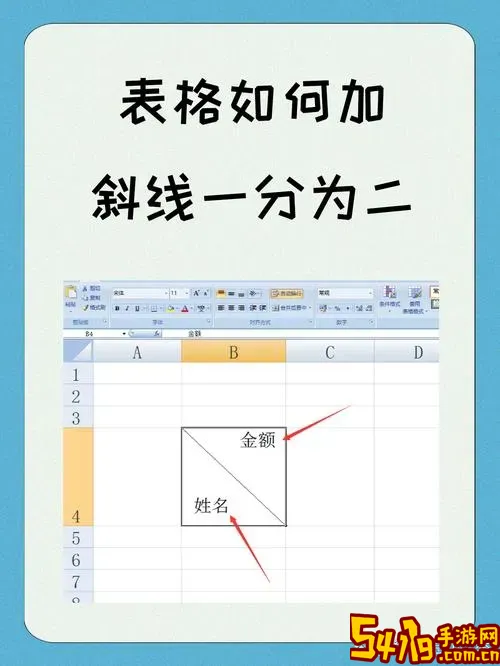
在中国的企业实际使用中,斜线框标题广泛应用于各类业务报表,如销售款项对账表、预算执行表、人员考勤表等。利用斜线框标题,不仅节省了宝贵的表格空间,也使得标题结构清晰明了,方便相关人员快速对指标进行归类和识别。
当然,除了手动设置斜线框标题外,还可以借助Excel的绘图工具进行更精细的设计。比如插入“形状-线条”,绘制一条对角线,放置文本框分别输入标题内容。但这种方法操作相对繁琐,不易批量处理和调整,故在日常办公中较少使用。
此外,还有部分第三方Excel插件提供了斜线表头的快捷制作功能,特别对于大型企业的财务部门和管理信息系统设计者来说,借助专业工具能够大幅提升工作效率和表格美观水平。
综上所述,掌握在Excel表格中绘制斜线框标题的技巧,对于提升中国地区办公人员的表格制作能力非常有帮助。通过简单的边框设置和文本排版调整,即可制作出符合实际业务需求且美观实用的斜线框标题。在不断变化的办公环境中,这项技能不仅提升了工作效率,同时也体现了专业素养。
希望本文的讲解能够帮助广大读者在Excel制作中更好地驾驭斜线框标题,让您的表格更加规范、美观,助力日常工作顺利开展。